如何轻松调节电脑主机音量设置及技巧
电脑主机声音在哪里调
在现代生活中,电脑已经成为人们工作、学习和娱乐不可或缺的工具。而音频的质量与效果直接影响着我们的体验,无论是观看电影、听音乐还是进行在线会议,良好的音频体验至关重要。许多人在使用电脑时可能会遇到声音调节的问题,那么,电脑主机的声音在哪里调呢?本文将为您详细讲解电脑声音调节的相关知识。

一、了解电脑声音系统
在深入讨论如何调节声音之前,首先需要了解一下电脑音频系统的基本组成。通常,电脑音频系统包括音频输出设备(如扬声器、耳机)、音频输入设备(如麦克风)以及声音驱动程序。操作系统通常会提供一些基本的音频设置选项,让用户能够方便地管理和调节音量。
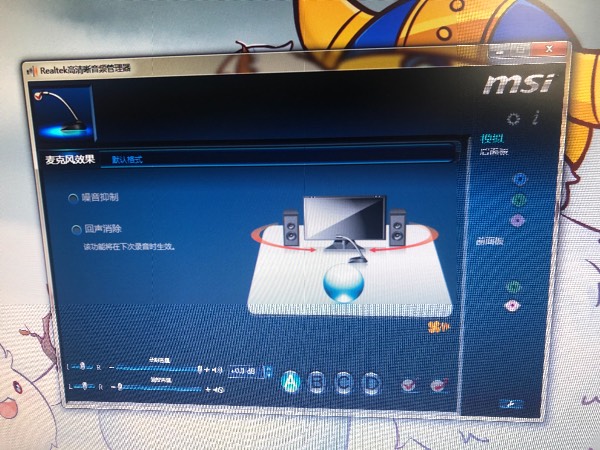
二、调节电脑主机声音的方法
1. 使用操作系统自带的音量控制
无论您使用的是Windows、macOS还是Linux,每种操作系统都有内置的音量控制功能。
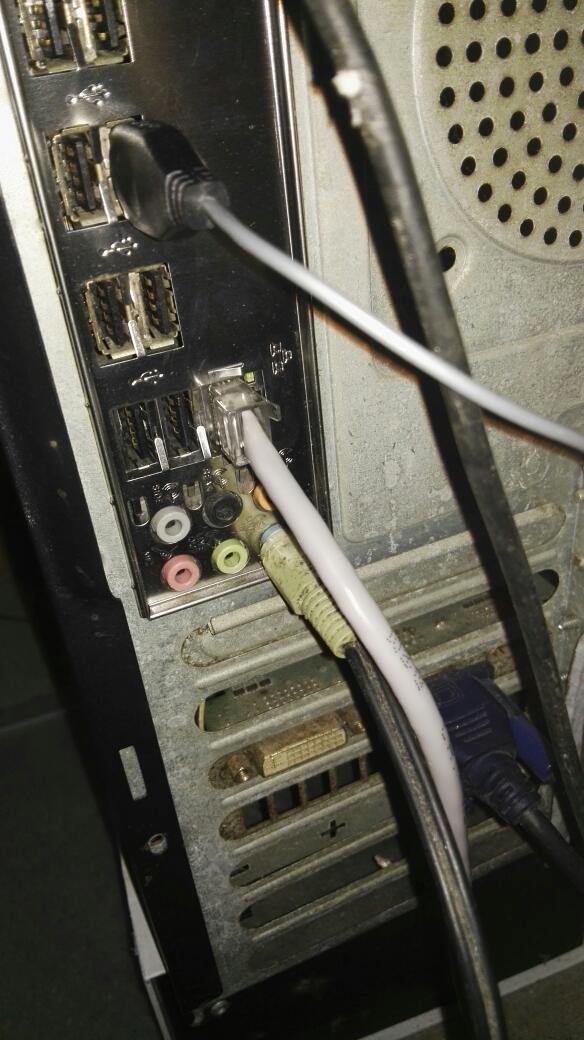
-
Windows系统:
- 点击屏幕右下角的音量图标,弹出音量控制面板。在这里,您可以通过拖动滑块来调节主音量、应用程序音量和设备音量。
- 如需更详细的音频设置,请右键点击音量图标,选择“声音设置”或“播放设备”。在这里,您可以选择不同的音频输出设备,调整其音量和其他属性。
-
macOS系统:
- 在屏幕顶部的菜单栏中,找到音量控制图标。点击图标后,可以直接调节主音量,或通过“系统偏好设置”中的“声音”选项卡进一步调整输出设备和音量。
- macOS也允许用户使用键盘上的音量增减键快速调节音量,非常方便。
-
Linux系统:
- 不同的桌面环境会有所不同。以GNOME为例,点击右上角的音量图标,可以方便地调节音量。对于KDE、Xfce等其他环境,也有类似的功能。
- 用户还可以使用命令行工具,如
alsamixer,进行更深层次的音频设置。
2. 硬件音量控制
除了软件调节外,一些音频设备(如音响、耳机)本身也配备了音量控制功能。尤其是高端音响和耳机,通常会有物理音量旋钮或按钮,使用起来更为直观。确保这些设备上的音量旋钮没有调得太小,同时也要避免音量调得过高,以免损坏耳朵或音频设备。
3. 调整驱动程序设置
在某些情况下,音量调节的问题可能与音频驱动程序相关。用户可以进行以下操作:
-
更新音频驱动:访问设备管理器,找到“声音、视频和游戏控制器”,右键点击您的音频设备,选择“更新驱动程序”。这有助于解决由于驱动程序不兼容导致的音量问题。
-
进入音频设备属性:同样在“声音设置”中,用户可右键点击所选择的音频输出设备,选“属性”,您可以在这里找到更高级的音频设置选项,进行如均衡器的调节,以改善音质。
三、总结
电脑主机声音的调节非常简单,无论是通过操作系统自带的音量控制,还是借助硬件设备和驱动程序的设置,用户都可以轻松调节出适合自己的音频效果。在调节过程中,要注意观察音质和音量的变化,确保在享受音频的同时,保护好您的听力。此外,遇到音频问题时,不妨查看驱动程序的状态,确保其正常运作,以获得最佳的音频体验。希望以上内容能帮助您更好地调节电脑主机声音,让您的使用体验更为顺畅!

























